Pinterest에 동영상을 업로드하는 방법 – 초보자를 위한 쉬운 가이드
"Pinterest에 내 브랜드 동영상을 업로드하는 옵션이 표시되지 않습니다." 사진과 같은 동영상을 Pinterest에 업로드할 수 있나요? 예! Pinterest는 좋아하는 시각적 콘텐츠를 고정할 수 있는 성장한 이미지 및 동영상 공유 플랫폼입니다. 하지만 길이, 크기, 형식 등으로 인해 동영상을 업로드하는 데 문제가 발생합니다. 좋은 소식은 해당 내용이 이 게시물에서 공유된다는 것입니다! 아래로 스크롤하여 Pinterest에 동영상을 업로드하는 방법과 올바른 Pinterest 동영상 길이 및 기타 사양을 알아보세요.
가이드 목록
Pinterest에 동영상을 업로드하는 방법 - 세부 단계 Pinterest에 동영상을 업로드할 수 없나요? 스펙을 먼저 알아보세요 Pinterest에 업로드할 동영상을 쉽게 편집하는 방법 Pinterest에 동영상을 업로드하는 방법에 대한 FAQPinterest에 동영상을 업로드하는 방법 - 세부 단계
Pinterest에 동영상을 업로드하려면 Pinterest 비즈니스 계정이 필요합니다. 그런 다음 Pinterest 웹사이트로 이동하여 "가입" 버튼을 클릭하여 무료 Pinterest 비즈니스 계정을 만드세요. 이제 Pinterest에 동영상을 업로드하는 방법에 대한 아래 튜토리얼을 따라갈 준비가 되었습니다.
1 단계.비즈니스 계정에서 페이지 왼쪽 상단의 "만들기"를 클릭한 다음 "핀 만들기"를 선택하세요. 그런 다음 "이미지 또는 비디오 업로드"를 드래그하거나 클릭하여 비디오를 업로드하십시오. 파일에서 비디오를 찾아본 다음 "열기"를 클릭하여 업로드하세요.
2 단계.그런 다음 동영상 커버 아래의 '업로드'를 클릭하여 동영상 커버 이미지를 공유하세요. 제목을 추가하세요. 개요, 태그, 대상 링크를 추가할 수도 있습니다.
3단계.마지막으로 "게시물 정보…"를 클릭하여 보드를 선택할지 아니면 보드를 생성할지 선택하고 모든 것이 결정되면 "게시"를 클릭하세요. 이 방법으로 Pinterest에 동영상을 쉽게 업로드할 수 있습니다.
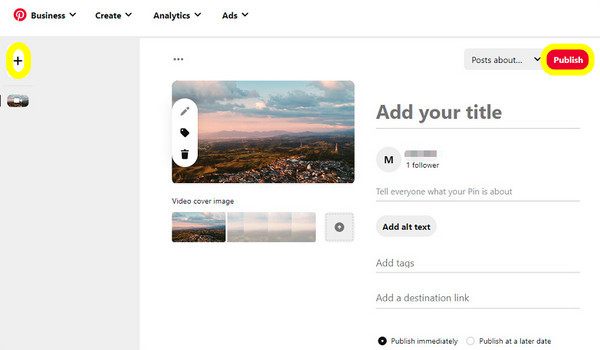
Pinterest에 동영상을 업로드할 수 없나요? 스펙을 먼저 알아보세요
이제 Pinterest에 동영상을 업로드하는 방법을 알았으니 동영상 업로드를 위한 기본 요구 사항을 알아야 합니다. 엄격한 지침은 많지 않지만 Pinterest에서 잘못된 형식으로 인해 업로드에 실패했습니다. 오류 메시지가 표시되는 경우 아래 사양을 고려할 수 있습니다.
- 비디오 파일 크기는 2GB 이하를 사용해야 합니다.
- 동영상 길이는 최소 30분 이상이어야 합니다.
- 모바일 보기에 권장되는 화면 비율은 2:3 또는 9:16입니다. 한편, 데스크톱의 경우 1:1이 권장 비율입니다.
- 240p는 비디오의 최소 해상도입니다.
- MOV, MP4 또는 M4V가 지원되는 비디오 형식입니다.
- 제목은 최대 100자, 설명은 500자까지 가능합니다.
- 비디오 코덱은 H.264 또는 H.265입니다.
Pinterest에 동영상을 업로드하는 방법을 배우는 것부터 모든 동영상 요구 사항을 아는 것까지 모든 것이 완료되었습니다. 물론 업로드되는 동영상은 매력적으로 만들 수 있는 무언가를 만든 경우에만 다른 사람들에게 즐거움을 줄 것입니다. 다음 부분에서는 이를 실현하는 비디오 편집 도구를 배우게 됩니다.
Pinterest에 업로드할 동영상을 쉽게 편집하는 방법
AnyRec Video Converter 는 영상 편집의 속도와 편의성 측면에서 최고의 선택이 될 수 있는 프로그램입니다. 파일을 지원되는 형식으로 변환하는 것은 Pinterest 비디오 변환기일 수 있습니다. 그 외에도 이 도구는 Pinterest 비디오 길이 및 크기를 포함하여 다른 업로드 요구 사항을 충족하는 자르기, 자르기, 압축 등의 작업을 수행할 수 있는 내장 비디오 편집기를 제공합니다. 또한 단순화된 프로세스로 인해 편집 배경이 없는 다른 사용자도 고려합니다. 간단히 비디오를 추가한 다음 편집 버튼으로 이동하여 마술을 시작해 보세요.

자르기, 다듬기, 압축 및 기타 작업을 위한 내장 비디오 편집기.
이 프로그램은 미리 만들어진 테마, 필터 및 전환을 제공합니다.
품질을 유지하기 위해 해상도, 품질, 종횡비 등 비디오 설정을 조정할 수 있습니다.
600개 이상의 비디오 및 오디오 파일 형식 변환을 지원합니다.
"변환기" 탭에서 "파일 추가" 버튼을 클릭하여 비디오를 추가하세요. 그런 다음 "별 지팡이" 아이콘으로 이동하여 편집을 시작하세요.
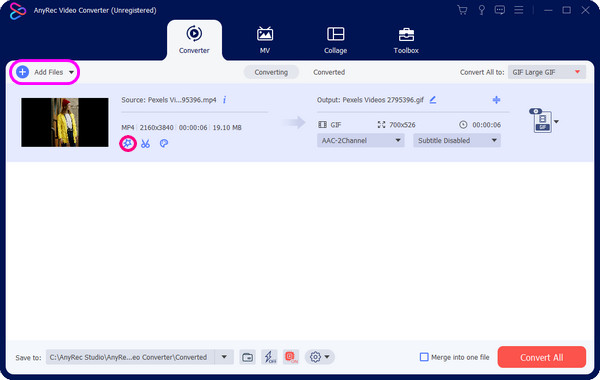
종횡비 조정:
자르기 영역을 자유롭게 선택하거나 프레임을 끌어서 이동할 수 있는 "회전 및 자르기" 탭이 있습니다. 자르기 비디오 용이하게. 그런 다음 원하는 화면비 또는 "자유롭게" 옵션을 선택할 수 있습니다. 업로드하기 위해 Pinterest 동영상에 효과와 필터를 적용할 수도 있습니다.
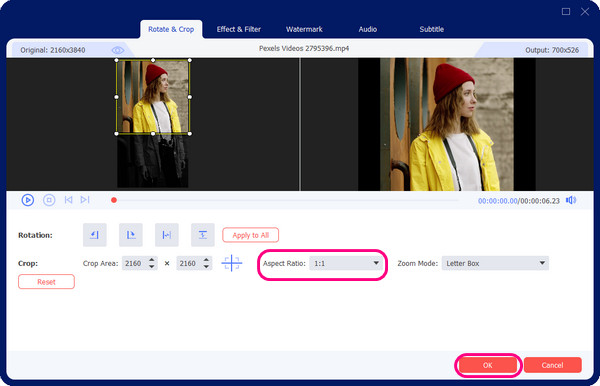
비디오 길이를 줄이세요:
원하지 않는 클립을 제거하고 Pinterest 동영상의 최대 길이를 충족하려면 "가위" 아이콘을 클릭하세요. 클리퍼를 드래그하여 다듬은 후 저장하세요.
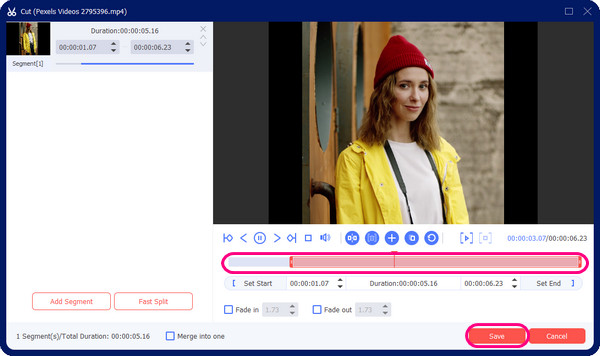
비디오 형식을 변환합니다:
이제 "모두 변환" 메뉴로 이동하여 Pinterest 비디오에 적합한 형식을 선택하세요. 거기에서 다양한 비디오 형식을 찾을 수 있지만 MP4 또는 MOV 중에서 선택해야 합니다. 이제 "모두 내보내기"를 클릭하여 Pinterest에 필요한 동영상을 저장하고 업로드할 수 있습니다.
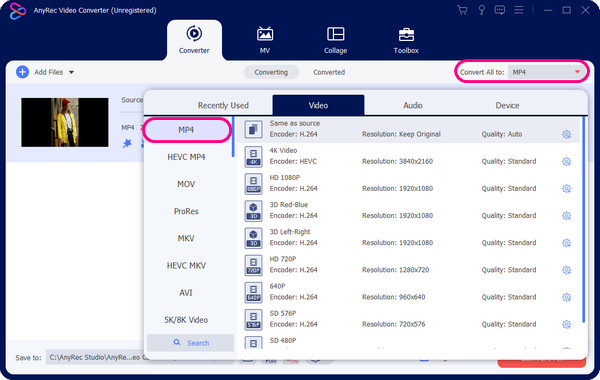
비디오 크기를 압축합니다:
"도구 상자" 탭으로 이동하여 "비디오 압축기"를 찾으세요. 동영상 파일이 필요한 크기인 2GB를 초과하는 경우 도구를 사용하여 압축하세요. "압축"을 클릭하면 동영상을 Pinterest에 업로드할 수 있습니다.
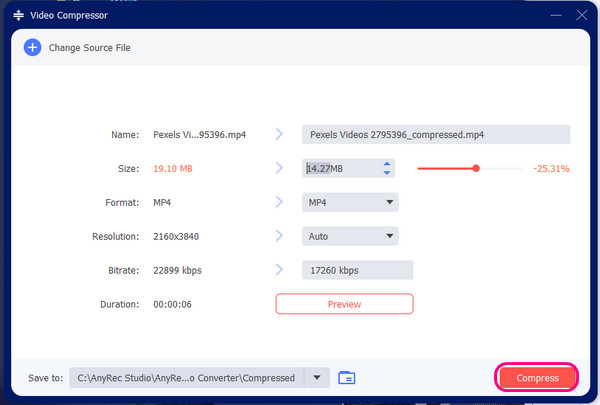
위의 도구 외에도 도구 상자에서 다음을 포함한 더 많은 작업에 액세스할 수 있습니다. 비디오 속도 변경, 반전 동영상 등 모든 편집이 끝나면 이제 Pinterest에 동영상을 업로드하고 좋아요를 많이 받을 수 있습니다.
Pinterest에 동영상을 업로드하는 방법에 대한 FAQ
-
Pinterest의 최소 동영상 길이는 얼마인가요?
Pinterest에서 요구하는 동영상 길이는 최대 15분~30분, 최소 길이는 4초입니다. 동영상 광고의 경우 길이는 6~15초입니다.
-
내 Pinterest 개인 계정에 동영상을 업로드할 수 있나요?
아니요. 안타깝게도 개인 계정을 사용하는 경우 동영상 클립이 포함된 아이디어 핀만 업로드할 수 있습니다. Pinterest에 동영상 콘텐츠를 업로드하려면 데스크톱은 물론 모바일 기기에서도 할 수 있는 비즈니스 계정이 필요합니다.
-
비즈니스 계정으로 Pinterest에 동영상을 업로드할 수 없는 이유는 무엇인가요?
문제는 동영상의 형식, 길이 또는 파일 크기로 인해 발생할 수 있습니다. Pinterest에 동영상을 업로드하기 전에 이 게시물의 모든 요구 사항을 따르세요. 또한 비디오 핀 옵션은 특정 국가에서만 적용 가능합니다.
-
워터마크가 있는 동영상을 Pinterest에 업로드할 수 있나요?
Pinterest에 따르면 워터마크가 포함된 동영상 콘텐츠는 제대로 작동하지 않을 수 있으며 배포가 제한될 수 있습니다. 따라서 Pinterest에 업로드하기 전에 워터마크를 제거하는 것이 중요합니다. 이런 경우에는 다음을 사용할 수 있습니다. AnyRec 무료 워터마크 제거 온라인.
-
Pinterest에서 동영상을 재생하는 방법은 무엇입니까?
"설정"으로 이동한 다음 "소셜 권한"을 클릭하세요. '자동 재생' 동영상 아래에서 스위치 버튼을 전환하여 켭니다. 그런 다음 "저장"을 클릭하여 모든 변경 사항을 적용합니다.
결론
Pinterest에 동영상을 업로드하는 방법은 여기까지입니다! 주어진 모든 요구 사항을 통해 오류가 발생하는 경우 Pinterest에 동영상을 업로드하는 방법에 대한 최종 답변을 얻을 수 있다는 것은 의심의 여지가 없습니다. 그렇지 않은 경우 여기에 제공되는 전체 튜토리얼이 있습니다! 보시다시피 프로세스는 간단하므로 데스크톱과 모바일에서 빠르게 달성할 수 있습니다. 공유하기 전에 추가로 수정하려면 다음의 도움을 받으세요. AnyRec Video Converter에는 동영상을 편집하여 매력적인 Pinterest 업로드를 제공할 수 있는 강력한 도구가 많이 포함되어 있습니다.
